手机后台应用如何关闭苹果,现如今手机已经成为了人们生活中不可或缺的一部分,而手机后台应用程序的运行,更是给我们的日常使用带来了便利。有时候我们可能会发现手机变得越来越慢,电池的消耗速度也加快了。这时候关闭手机后台应用程序就显得尤为重要。苹果手机作为市场上热门的手机品牌之一,也有着关闭后台应用程序的方法。苹果手机如何停止所有后台运行的应用程序呢?下面就让我们一起来了解一下吧。
苹果手机如何停止所有后台运行的应用程序
操作方法:
1.首先,打开苹果手机上面的“设置”,进入手机的系统功能设置,如图所示。
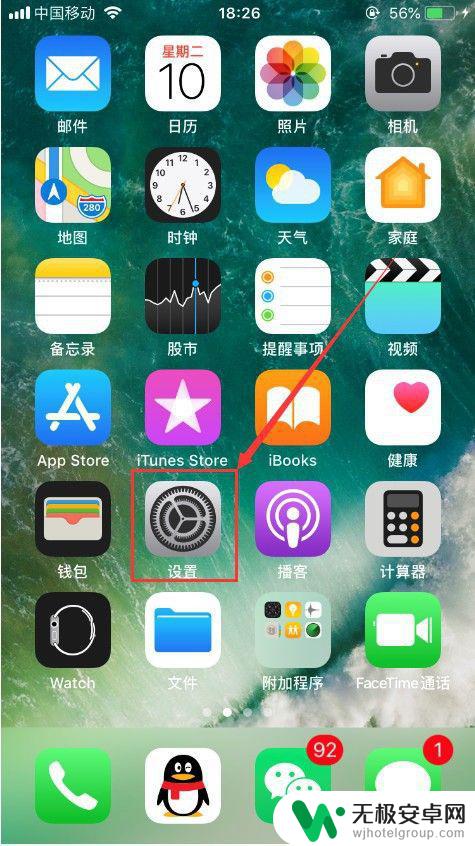
2.进入设置功能之后,选择其中的“通用”,进入通用功能设置,如图所示。
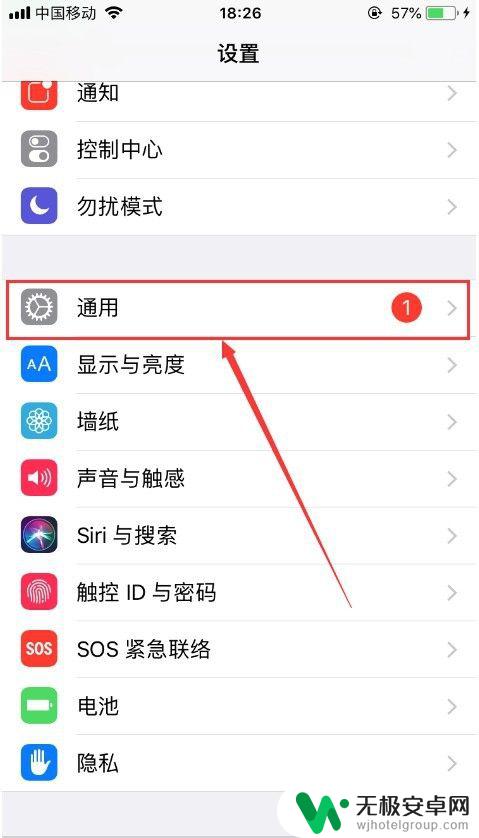
3.进入苹果手机的通用功能设置之后,选择其中的“后台应用刷新”。并点击进入,如图所示。
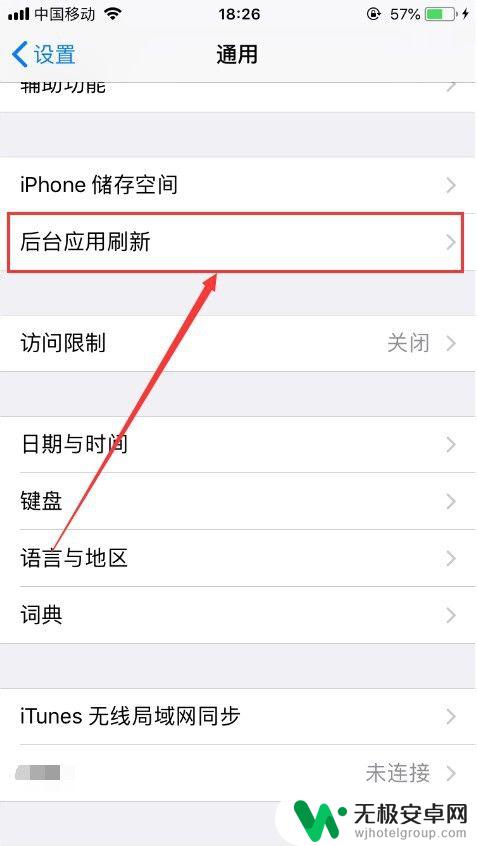
4.进入之后,可以看到“后台应用刷新”功能默认是打开的状态,点击进入即可,如图所示。
tips:如果是打开状态,当使用无线局域网或蜂窝移动网时,允许应用在后台刷新内容。
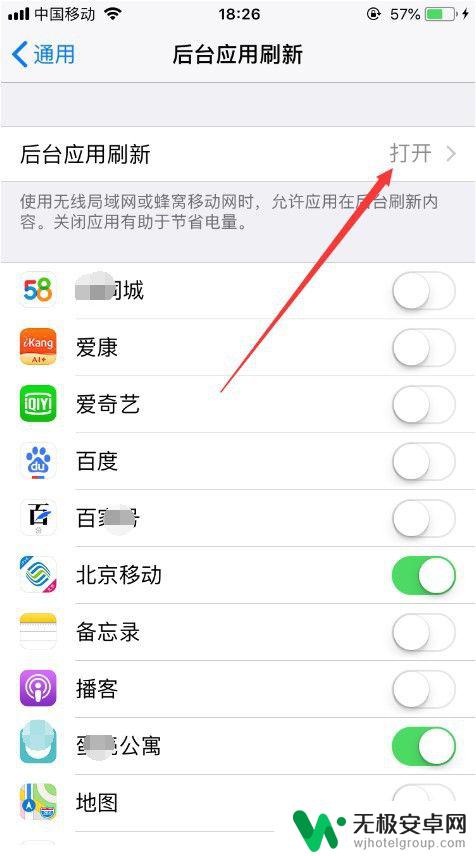
5.进入后台应用刷新设置之后,可以看到当前设置为在使用“WLAN和蜂窝移动网”时。是允许应用后台刷新的,我们在这里选择关闭,就可以关闭所有后台运行的程序,如图所示。
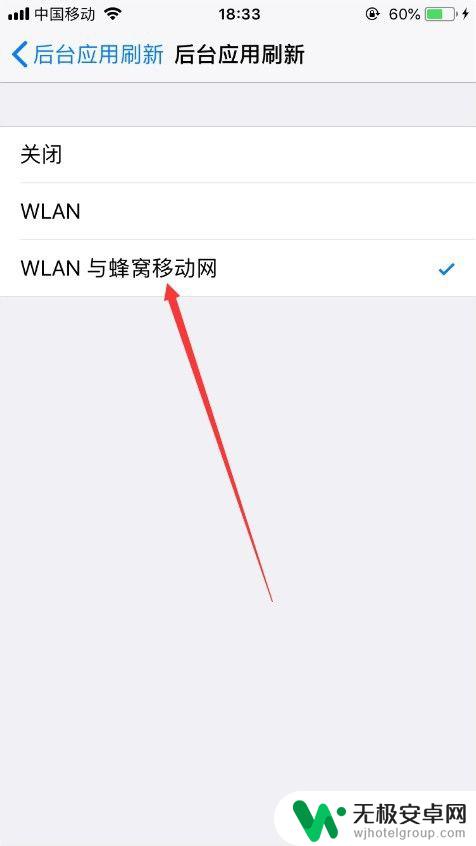
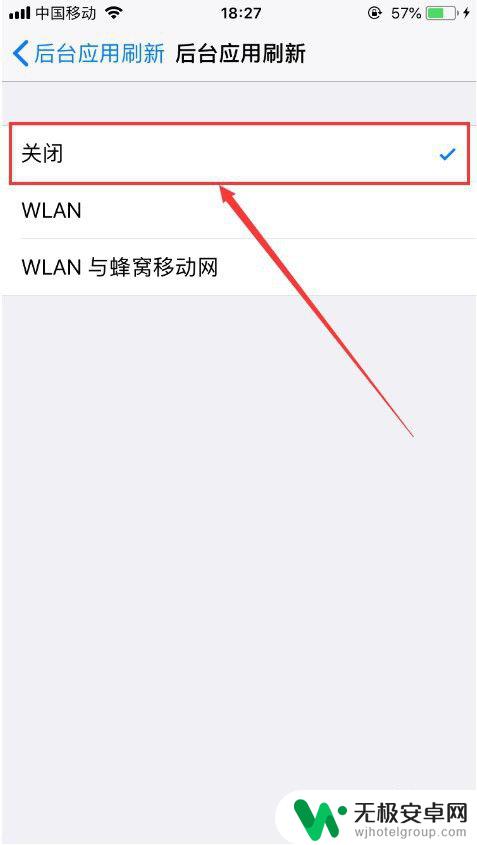
6.也可以在后台应用刷新设置页面,手动关闭所有应用后面的按钮。使所有应用都不能在后台刷新,同样可以达到关闭所有后台运行程序的目的,如图所示。
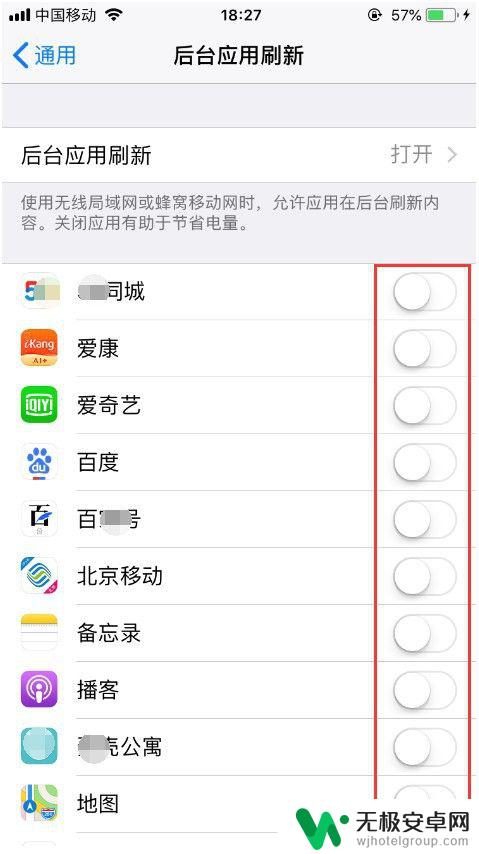
7.以上就是苹果手机如何关闭所有后台运行的程序的方法介绍,希望可以帮到大家。
以上就是手机后台应用如何关闭苹果的全部内容,有遇到相同问题的用户可参考本文中介绍的步骤来进行修复,希望对大家有所帮助。









